Wix Pro Gallery: Daha Fazla Yükle Düğmesini Etkinleştirme ve Özelleştirme
4 dk.
Bu makalede
- Daha Fazla Yükle düğmesini etkinleştirme
- Daha Fazla Yükle düğmesini özelleştirme
- Wix Editor'da oluşturulan Pro Galeriler için Daha Fazla Yükle düğmesi sorunları çözümleniyor
Ziyaretçilerin sitenize eriştiklerinde karşılaştıkları içerik miktarını en aza indirmek için galerinize Daha Fazla Yükle düğmesi ekleyin. Ardından, ziyaretçilerin tüm görüntüleri tek bir tıklamayla veya bölüm bölüm yüklemesine izin verebilirsiniz.
Sitenizle uyumlu bir tasarıma kavuşturmak için düğmenizin metnini, yazı tipini, rengini ve daha fazlasını özelleştirebilirsiniz.
Not:
Daha Fazla Yükle düğmesi yalnızca dikey kaydırma kullanan düzenlerde eklenebilir. Küçük Resimler, Kaydırıcı, Slayt gösterisi ve Sütun düzenlerinde Daha Fazla Yükle düğmesi ekleyemezsiniz.
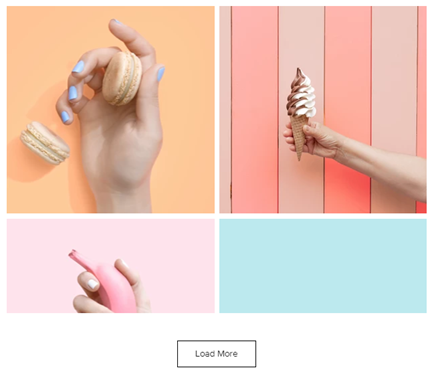
Daha Fazla Yükle düğmesini etkinleştirme
Galerinize Daha Fazla Yükle düğmesi ekleyerek ziyaretçilerin görüntüleri tümüyle veya bölümler halinde yüklemelerine olanak sağlayın. Görüntüler bölümler halinde gösterilirken galeri boyutu değişmez: Galerinizde dört görüntü gösteriliyorsa, düğmeye tıklandığında sıradaki dört görüntü yüklenir.
Wix Editör
Studio Editor
- Editörünüze gidin.
- Sayfanızdaki Pro Gallery ögesine tıklayın.
- Ayarlar'a tıklayın.
- Düzen sekmesine tıklayın.
- Düzeninizi Özelleştirin'e tıklayın.
- Daha Fazla Yükle düğmesi geçiş düğmesini etkinleştirin.
- Hangi görüntüler gösterilsin başlığı altından bir seçenek belirleyin:
- Tüm görüntüler: Tüm görüntüler yüklenir.
- Bir bölüm daha: Bir sonraki görüntü grubu yüklenir.
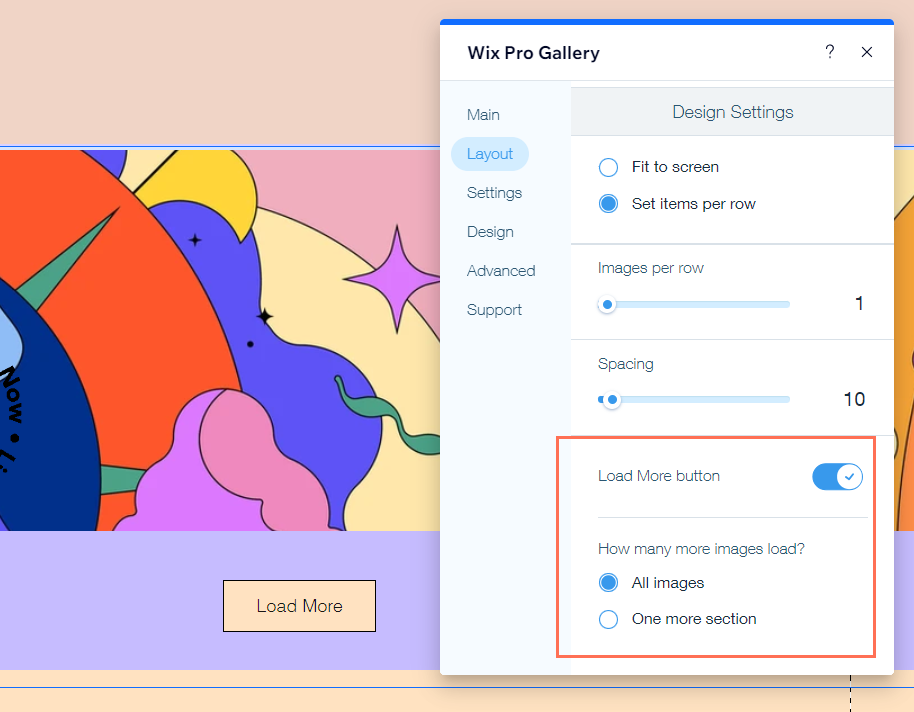
Daha Fazla Yükle düğmesini özelleştirme
Daha Fazla Yükle düğmenizin metnini, yazı tipini, rengini ve daha fazlasını sitenizin tasarımının geri kalanına uyacak şekilde kişiselleştirin.
Wix Editör
Studio Editor
- Editörünüze gidin.
- Sayfanızdaki Pro Gallery ögesine tıklayın.
- Ayarlar'a tıklayın.
- Tasarım sekmesine tıklayın.
- Düğmeler sekmesine tıklayın.
- Mevcut tasarım seçeneklerini kullanarak Daha Fazla Yükle düğmesini özelleştirin:
- Düğme metni: Düğmede görünen metni değiştirmek için Düğme metni alanına tıklayın.
- Yazı tipi stili ve rengi: Düğmenin yazı tipini, metin boyutunu ve daha fazlasını ayarlamak için açılır menüyü tıklayın. Renk kutusuna tıklayarak bir renk seçin.
- Düğme rengi ve opaklığı: Düğme saydanlığını değiştirmek için kaydırıcıyı sürükleyin ve renk kutusuna tıklayarak bir renk seçin.
- Kenarlık genişliği ve rengi: Kenarlık kalınlığını değiştirmek için kaydırıcıyı sürükleyin ve renk kutusuna tıklayarak bir renk seçin.
- Köşe yarıçapı: Düğme köşelerinin yuvarlaklığını ayarlamak için kaydırıcıyı sürükleyin.
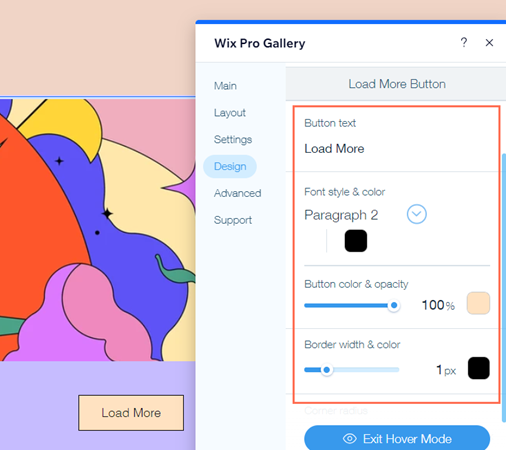
İpucu:
Yalnızca 1 görüntü satırı görüyorsanız, yeni bir satır eklemek için galerinin alt tutamacını aşağı sürüklemeniz yeterlidir.
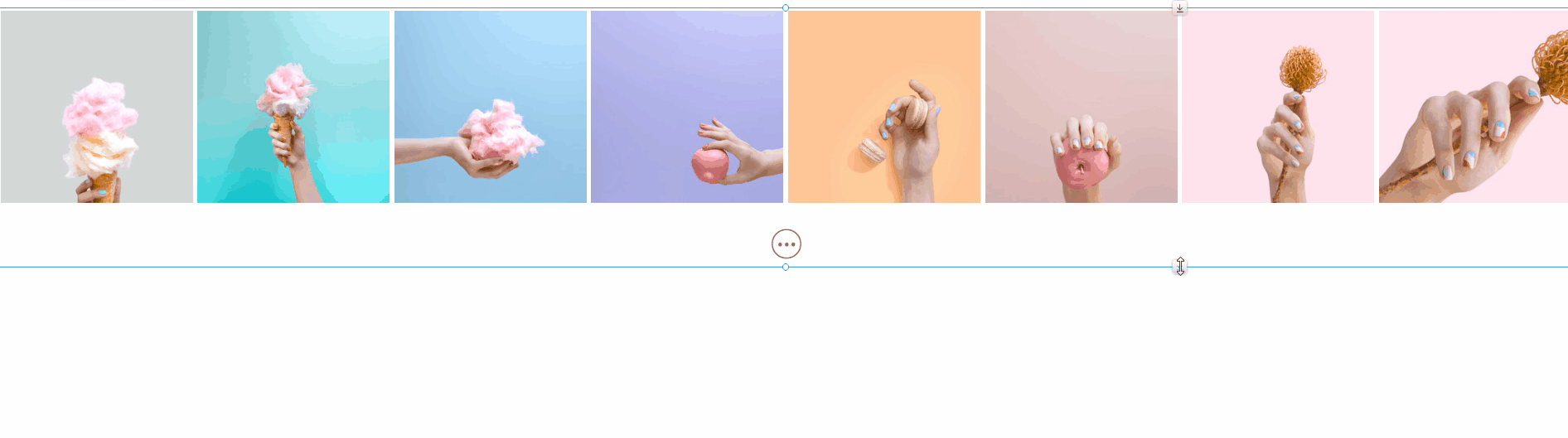
Wix Editor'da oluşturulan Pro Galeriler için Daha Fazla Yükle düğmesi sorunları çözümleniyor
Wix Editor'da oluşturulan galerilerde Daha Fazla Yükle düğmesi etkinleştirildiğinde belirli düzenlerde bazı sorunlar ortaya çıkabilir. Yaşadığınız soruna bağlı olarak, çeşitli çözümler mevcuttur.
Pro Gallery'nizi Studio Düzenleyici'de oluşturduysanız yanıt verme hızıyla ilgili sorunları çözmek için Studio'ya özel yönergelerimizi izleyin.
Wix Editor'da Daha Fazla Yükle düğmesiyle ilgili yaygın sorunları nasıl çözeceğinizi öğrenmek için aşağıdaki seçeneklerden birine tıklayın:
Daha Fazla Yükle düğmesi "Bir bölüm daha" açacak şekilde ayarlandığında farklı yükseklikteki görüntüler kesilir
Galeri tam genişliğe ayarlandığında son görüntü satırı kesilir (Kılavuz düzeni)
Bir sonraki bölümün altındaki görüntüler kesilir (Döşeme düzeni ve Kolaj düzeni)

